ppt制作选择题的方法:
打开一张空白幻灯片,如图:

【点击图片进入下一页或下一篇】
在空白幻灯片里插入文本框,在文本框中输入选择题题干,如图:

【点击图片进入下一页或下一篇】
依次执行 插入/形状/自定义动作按钮。如图:

【点击图片进入下一页或下一篇】
在幻灯片上画出一个自定义按钮,会弹出如图对话框,这里先选择”无动作“,如图:
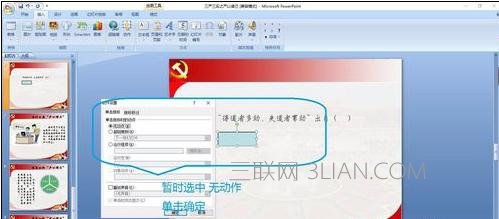
【点击图片进入下一页或下一篇】
单击画好的按钮,通过”格式“选择项卡对画好的按钮进行背景颜色等设置,如图:
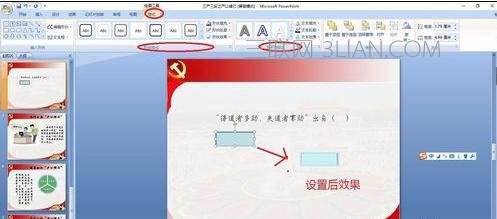
【点击图片进入下一页或下一篇】
选中设置好的自定义动作按钮,复制出3个,这样四个一模一样的按钮就制作完成了,然后调整好位置。如图:

【点击图片进入下一页或下一篇】
在制作好的按钮上输入答案,如图:

【点击图片进入下一页或下一篇】
插入文本框,按图所示摆放,并在文本框内输入表示对错的符号,如图:
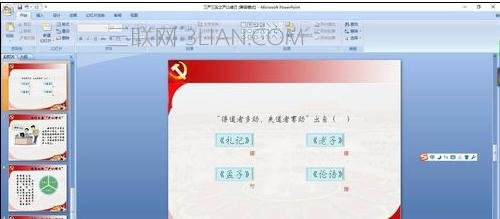
【点击图片进入下一页或下一篇】
为第一个答案文本框(即对错)添加自定义动画效果。这里效果为:飞入、自右侧。设置效果选项”计时“,单击”触发器“,选中”单击下列对象时启动效果“,在后面的下拉列表中选择第一个按钮,单击确定完成设置。如图:

【点击图片进入下一页或下一篇】
重复第九步,为另外三个添加自定义动画效果。添加完成后在对或者错前面会有一个手型,如图:

【点击图片进入下一页或下一篇】
在播放ppt时,单击按钮,就可以判断对或者错,如图:

【点击图片进入下一页或下一篇】
- 看不过瘾?点击下面链接! 【本站微信公众号:gsjx365,天天有好故事感动你!】

